Проверьте эффективность и незадействованный потенциал работы 1С
Мы проведем бесплатную консультацию, удаленно проанализируем работу 1С, уровень интеграции, оценим ее потенциал и дадим рекомендации по улучшениям. Ответим на все вопросы
Allsun Integration:
более 100 реализованных проектов
более 100 реализованных проектов
- Интеграция продуктов 1С в существующие бизнес-процессы.
- Объединение различных систем и функций с 1С.
- Аудит и оптимизация бизнес-процессов.
Кейс строительной компании
Задача
Заказчик хотел наглядно продемонстрировать масштаб деятельности своей компании на сайте: разместить строящиеся и построенные объекты на карте, указав актуальный этап.
Реализация проекта
Координаты всех объектов вносятся в 1С при начале работ.
Сотрудниками Allsun был реализован интеграционный блок в 1С к сайту: сайт в режиме реального времени стал получать все координаты объектов с их описанием и текущим статусом.
Сотрудниками Allsun был реализован интеграционный блок в 1С к сайту: сайт в режиме реального времени стал получать все координаты объектов с их описанием и текущим статусом.
Результат
Карта Google, на которой отмечены все объекты. Объекты можно фильтровать в зависимости от этапа.
Как создать свою карту в Google Maps со своими объектами
Вот пошаговая инструкция, как создать свою карту с собственными объектами в Google Maps с помощью сервиса «Мои карты»:
1. Войдите в аккаунт Google
Для создания и сохранения карты необходимо быть авторизованным в Google. Перейдите на maps.google.com и войдите в свой аккаунт.
2. Откройте сервис «Мои карты»
Перейдите на сайт «Мои карты»
Это отдельный сервис Google для создания и редактирования пользовательских карт.
3. Создайте новую карту
4. Дайте название карте и описания (по желанию)
5. Добавьте объекты (метки, линии, фигуры)
6. Организуйте объекты по слоям (по желанию)
7. Настройте стиль объектов
8. Сохраните карту
Все изменения сохраняются автоматически.
9. Поделитесь картой
10. Просмотр и редактирование
Дополнительные советы:
1. Войдите в аккаунт Google
Для создания и сохранения карты необходимо быть авторизованным в Google. Перейдите на maps.google.com и войдите в свой аккаунт.
2. Откройте сервис «Мои карты»
Перейдите на сайт «Мои карты»
Это отдельный сервис Google для создания и редактирования пользовательских карт.
3. Создайте новую карту
- Нажмите кнопку «Создать новую карту» (Create a new map).
- Откроется интерфейс редактора карты.
4. Дайте название карте и описания (по желанию)
- В левом верхнем углу нажмите на «Без названия карты».
- Введите название вашей карты и, если хотите, описание. Затем нажмите «Сохранить».
5. Добавьте объекты (метки, линии, фигуры)
- Чтобы добавить метку (точку), нажмите на значок «Добавить метку» (иконка с булавкой) на панели инструментов под строкой поиска.
- Кликните на карте в нужном месте, чтобы поставить метку.
- В появившемся окне введите название и описание объекта, можно добавить фото или видео.
- Нажмите «Сохранить».
- Нажмите на иконку «Нарисовать линию» (линия с точками).
- Выберите «Добавить линию или форму».
- Кликайте по карте, чтобы нарисовать линию или замкнутую фигуру.
- Завершите рисование двойным кликом.
- Введите название и описание, затем сохраните.
6. Организуйте объекты по слоям (по желанию)
- В левой панели можно создавать несколько слоев, чтобы группировать объекты по категориям.
- Для создания слоя нажмите «Добавить слой».
- Перетаскивайте объекты между слоями.
7. Настройте стиль объектов
- Нажмите на объект в списке слева.
- В меню редактирования можно изменить цвет, значок метки, прозрачность линий и другие параметры.
8. Сохраните карту
Все изменения сохраняются автоматически.
9. Поделитесь картой
- Нажмите кнопку «Поделиться» (Share) в левой панели.
- Выберите настройки доступа: публичная, доступ по ссылке или только для вас.
- Скопируйте ссылку и отправьте её нужным людям или вставьте на сайт.
10. Просмотр и редактирование
- Чтобы открыть карту позже, зайдите в «Мои карты» и выберите вашу карту в списке.
- Вы можете редактировать объекты, добавлять новые и изменять настройки.
Дополнительные советы:
- Используйте поиск по адресу или координатам, чтобы быстро найти место для добавления метки.
- Можно импортировать данные из таблиц (CSV, XLSX, KML) для массового добавления объектов.
- При необходимости экспортируйте карту в формате KML/KMZ для использования в других приложениях.
У нас есть решение для:
Отзывы клиентов
















Отправьте заявку на расчет
Наш менеджер свяжется с вами и проведет бесплатную консультацию — рассчитает количество часов на решение задачи и стоимость проекта
Наши клиенты